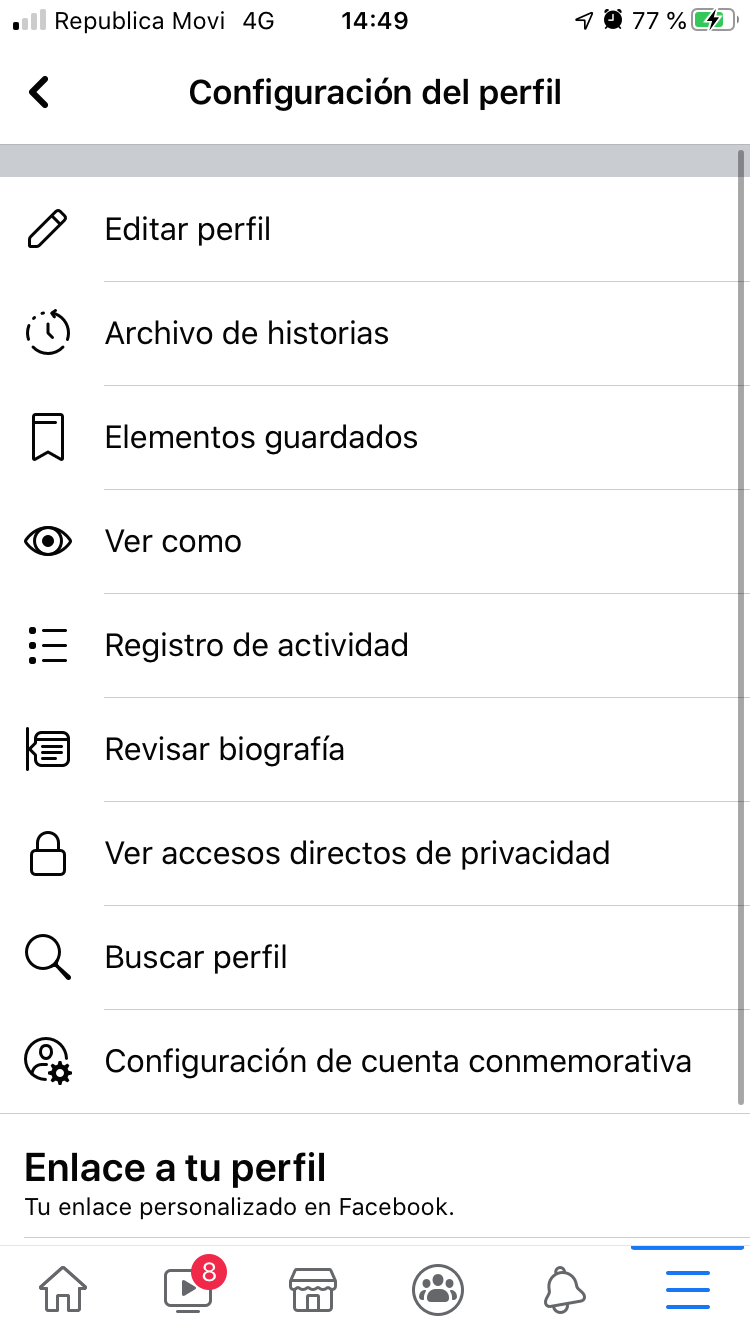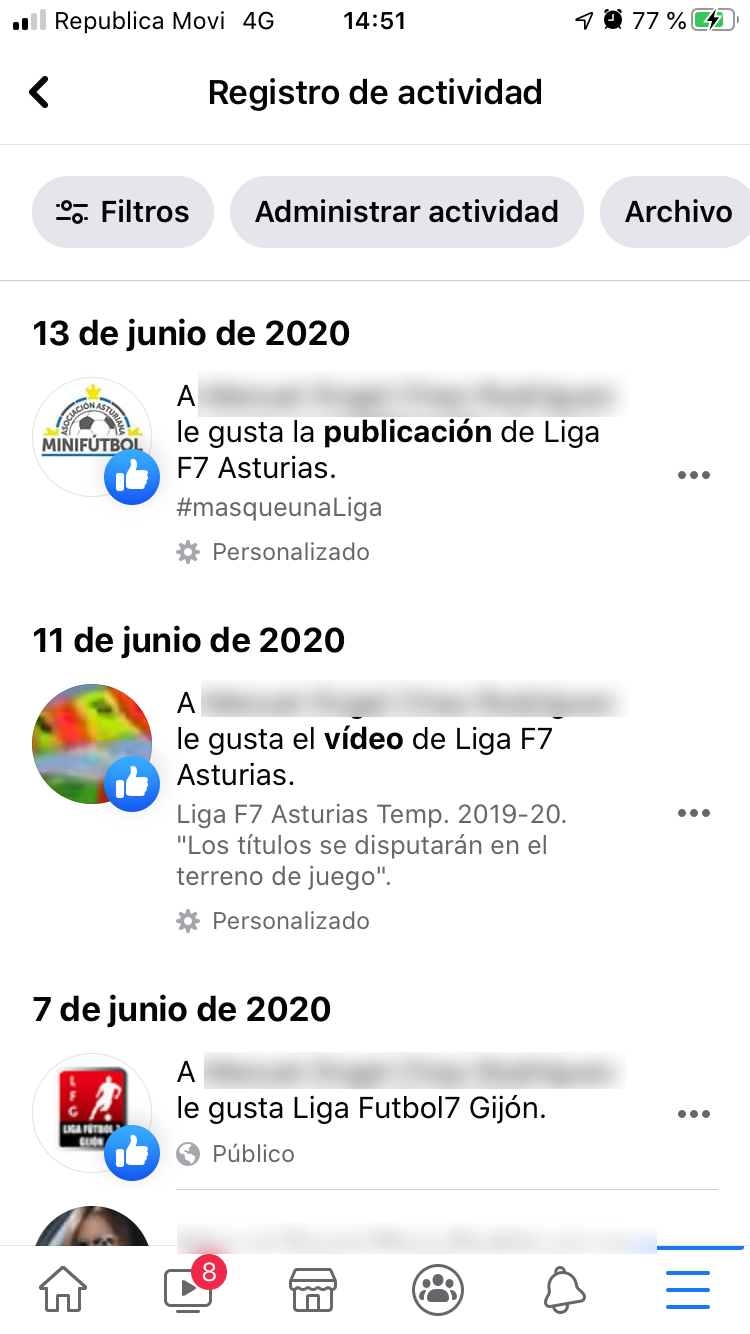ამ შემთხვევასთან დაკავშირებით, ჩვენ ვაპირებთ ავუხსნათ, თუ რა უნდა გააკეთოთ იმის ცოდნა, თუ როგორ უნდა გაასუფთაოთ თქვენი Facebook აქტივობის ჟურნალი, ახალი ვარიანტი, რომელსაც სოციალური ქსელი გვაწვდის საშუალებას, რომ ამ პროცესის უფრო სწრაფად და კომფორტულად განხორციელება შეგვიძლია, გამოქვეყნების გარეშე, პუბლიკაციამ უნდა გადაწყვიტოს, რომელი გსურთ წაშალოთ ან დაიმალოთ, რომ მომხმარებლები აღარ ჩანდნენ, რაც საშუალებას მოგცემთ დაზოგოთ დიდი დრო პლატფორმაზე თქვენი მომხმარებლის პროფილის მართვისას.
შეიძლება დაგჭირდეთ ან გსურდეთ სცადოთ გაასუფთავოთ ფიქალი თქვენს Facebook მომხმარებლის პროფილზე და გირჩევნიათ ეს გააკეთოთ მთელი კონტენტის წაშლის ან თქვენი ანგარიშის დახურვის გარეშე და დაკარგოთ ყველა თქვენი მეგობარი და საუბარი და დაიწყოთ ნულიდან. ამ მიზეზით, ეს ახალი Facebook ინსტრუმენტი შესანიშნავი ვარიანტია, განსაკუთრებით იმის გათვალისწინებით, რომ ის გამოიყენება მობილური აპლიკაციიდან, ისეთი მარტივი გზით, როგორსაც ქვემოთ ვაპირებთ ავხსნათ.
ამ გზით, თქვენ შეგიძლიათ აწარმოოთ მთელი პროცესი ძალიან კომფორტულად თქვენივე სმარტფონიდან, აქვს თუ არა მას Android ოპერაციული სისტემა, თუ ის iOS (Apple).
როგორ გავასუფთავოთ თქვენი Facebook აქტივობის ჟურნალი ეტაპობრივად
იმისათვის, რომ გაცილებით გაგიადვილოთ ამ პროცესის განხორციელება, ჩვენ ვახსენებთ ახსნას როგორ უნდა გაიწმინდოს თქვენი Facebook აქტივობის ჟურნალიდა ჩვენ ამას გავაკეთებთ ეტაპობრივად ისე, რომ ამაში ეჭვი არ შეგეპაროთ:
უპირველეს ყოვლისა, თქვენს სმარტფონზე უნდა გქონდეთ წვდომა თქვენს Facebook აპლიკაციაზე, სადაც პირველ რიგში დააჭირეთ ღილაკს ხატი მომხმარებლის პროფილი რათა მასზე წვდომა მოხდეს. მას შემდეგ რაც მოხვდები, მოგიწევს დააჭირეთ ღილაკს სამი ელიფსისით რომელსაც ნახავთ ისტორიაში დამატება ღილაკის მარჯვენა მხარეს, რომელიც პლატფორმაზე თქვენი მომხმარებლის სახელის ქვემოთ მდებარეობს.
ამის გაკეთების შემდეგ, თქვენ შეხვალთ შემდეგ სურათზე, რომელშიც შეგიძლიათ ნახოთ ყველა პროფილის პარამეტრები. მათ შორის თქვენ ნახავთ ვარიანტს საქმიანობის რეესტრი, რომელზეც უნდა დააჭიროთ.
ამის გაკეთების შემდეგ, თქვენ ნახავთ შემდეგ ფანჯარას, რომელშიც შეგიძლიათ ნახოთ თქვენი უახლესი ინტერაქცია ცნობილ სოციალურ ქსელში, თარიღის მიხედვით და აჩვენეთ თქვენს მიერ მოწონებული გვერდები, პუბლიკაციები და ა.შ.
მას შემდეგ, რაც ზემოთ აღნიშნულ საქმიანობის ჟურნალში მოხვდებით, დროა დააჭიროთ მას საქმიანობის მართვა, რომელიც ეკრანის ზედა ნაწილშია და რომელშიც გაიხსნება პატარა ფანჯარა, რომელზეც დააჭირეთ ღილაკს თქვენი შეტყობინებები. ეს ერთადერთი ვარიანტია და ის დაგეხმარებათ მართოთ თქვენი პუბლიკაციები პლატფორმაზე.
როდესაც დააჭირეთ, ნახავთ როგორ იწყება მისი ჩატვირთვა და შემდეგ ფანჯარაში თქვენი შეტყობინებები. ამ სიაში, თქვენს სოციალურ ქსელში გაკეთებული ყველა პუბლიკაციით, რომელიც ქრონოლოგიური თანმიმდევრობით არის განლაგებული, ნახავთ გამოქვეყნებული შინაარსის ტიპს და მარცხენა მხარეს მდებარე ველს, რომელზეც დააჭირეთ ღილაკს, რომ აირჩიოთ ყველა თქვენ დაინტერესებული ხართ თქვენი ანგარიშიდან ამოღებით.
მას შემდეგ რაც შეარჩიეთ ყველა, ვინც გსურთ წაშალოთ ან დაარქივდეთ, ბოლოში ნახავთ ორ ღილაკს, რომელზეც შეგიძლიათ დააჭიროთ. ესენი ე.წ. არქივი y ნაგავში გადატანა.
ამ გზით თქვენ შეგიძლიათ აირჩიოთ, გსურთ თუ არა ამ პუბლიკაციების უბრალოდ დაარქივება, რომ ისინი თქვენს Facebook– ის მომხმარებლის პროფილში იყოს დამალული, ან თუ პირიქით, გსურთ მათი წაშლა. ნებისმიერ შემთხვევაში, Facebook- ს აქვს სისტემა, რომელიც საშუალებას მოგცემთ ინანოთ, თუ ინანებთ, რომ პუბლიკაცია წაშალეთ, რადგან ეს სურათები ავტომატურად წაიშლება მხოლოდ 30 დღის შემდეგ, თუ მათი აღდგენა არ გადაწყვიტეთ. ამასობაში ისინი დაიმალებიან.
მეორეს მხრივ, თქვენ უნდა იცოდეთ, რომ ამაში საქმიანობის რეესტრი თქვენ იპოვნეთ ვარიანტი ფილტრები,, რომლის წყალობითაც შეგიძლიათ აირჩიოთ, გსურთ მხოლოდ კონკრეტული ტიპის შინაარსის ჩვენება ეკრანზე, ორგანიზებული კატეგორიებად ან თარიღების გარკვეულ დიაპაზონში. ეს შესანიშნავია იმისთვის, რომ შეძლოთ უფრო სწრაფად გაეცნოთ იმ შინაარსის ტიპს, რომლის წაშლაც ნამდვილად გსურთ თქვენი Facebook ანგარიშიდან.
თუ მხოლოდ ზოგიერთი ტიპის პუბლიკაციის წაშლა ან დამალვა გინდათ, ამის გაკეთება შეგიძლიათ ბევრად უფრო სწრაფად და ისე, რომ ყველა მათგანს სათითაოდ არ უყუროთ, ძალიან მოსაწყენია, თუ ბევრი გაქვთ.
ასევე, ზედა ნაწილში ნახავთ ვარიანტებს ფაილი და წაშლილები, რაც საშუალებას მოგცემთ ნებისმიერ დროს შეძლოთ კონსულტაციის გაცემა იმ პუბლიკაციებისა, რომელთა გადაწყვეტთ დაარქივება ან თქვენი ანგარიშის სანაგვეში გაგზავნა. ამ გზით შეგიძლიათ დაიბრუნოთ ისინი, თუ ამას გარკვეულ მომენტში გაითვალისწინებთ.
დაბოლოს, ისიც უნდა გვახსოვდეს, რომ თქვენ გაქვთ შესაძლებლობა განახორციელოთ მოქმედებები თითოეულ პუბლიკაციაზე დამოუკიდებლად.
იმ შემთხვევაში, თუ ამის გაკეთება ინტერნეტიდან გსურთ, შეგიძლიათ მოხვდეთ თქვენი აქტივობის ჟურნალში მსგავსი პროცესის შემდეგ, ეს არის ის, რომ მიხვიდეთ თქვენს პროფილზე და დააჭიროთ ღილაკს სამი წერტილით, რაც მენიუს წარმოაჩენს გექნებათ რა უნდა აირჩიოთ საქმიანობის რეესტრი.
ამასთან, უნდა იცოდეთ, რომ თითოეული პუბლიკაციის ინდივიდუალურად წაშლა მოგიწევთ, რადგან ამ შემთხვევაში მათი დიდი რაოდენობის არჩევის შესაძლებლობა და მათი არქივირება ან აღმოფხვრა ავტომატურად შეუძლებელია. ამ მიზეზის გამო, სასურველია ამის გაკეთება მობილური ტელეფონიდან მოხდეს, რადგან უფრო მეტი კომფორტი გექნებათ ამ პროცესის განსახორციელებლად.
ამის თქმის შემდეგ, თქვენ აღარ გაქვთ საბაბი თქვენი Facebook ანგარიშის სრულყოფილ მდგომარეობაში შენარჩუნებისა და ყველა იმ პუბლიკაციის წაშლის შესახებ, რომლებსაც, ამა თუ იმ მიზეზის გამო, აღარ გსურთ გააგრძელოთ თქვენს პროფილზე ცნობილ სოციალურ ქსელში. მარკ ცუკერბერგის კომპანიის მიერ შემოთავაზებული ლამაზი ინსტრუმენტი.